Технология разработки презентации
Презентация - это набор слайдов
Слайд - логически автономная информационная структура, содержащая различные объекты, которые представляются на общем экране в виде единой композиции[15].
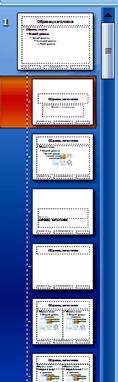 С помощью PowerPoint можно создавать связанную последовательность слайдов, которая, собственно, и называется презентацией. Может быть создана презентация, содержащая большое количество слайдов.
С помощью PowerPoint можно создавать связанную последовательность слайдов, которая, собственно, и называется презентацией. Может быть создана презентация, содержащая большое количество слайдов.
Презентация – это набор слайдов, объединенных одной идеей и хранящихся в общем файле.
В одной презентации может быть произвольное число слайдов.
Из чего состоит слайд
В составе слайда могут присутствовать следующие объекты:
· заголовок и подзаголовок
· графические изображения (рисунки)
· таблицы
· диаграммы
· организационные диаграммы
· тексты
· звуки
· маркированные списки
· фон
· колонтитул
· номер слайда
· дата
· различные внешние объекты
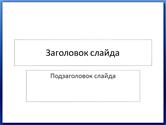 Вариант размещения элементов на слайде называется макетом. По умолчанию при создании пустой презентации используется макет «Титульный слайд», на котором размещены два заголовка. Пользователь может изменить макет, выбрав произвольный из представленных в программе.
Вариант размещения элементов на слайде называется макетом. По умолчанию при создании пустой презентации используется макет «Титульный слайд», на котором размещены два заголовка. Пользователь может изменить макет, выбрав произвольный из представленных в программе.
В PowerPoint существует несколько макетов слайдов, предусматривающих различное размещение на слайде текста и графических элементов. (Выбор макета: Вид – Режимы просмотра презентации: Образец слайдов).
Если макет предусматривает наличие объекта (например, таковыми являются макеты «Заголовок и объект», «Два объекта», «Сравнение»), то после создания слайда на нем будут размещены кнопки для быстрой вставки объектов. Это кнопки вставки таблицы, диаграммы, рисунка SmartArt, рисунка из файла, клипа и видео. Для вставки таких объектов достаточно нажать мышью на соответствующем значке, в результате появится окно вставки и настройки объекта.
|
|
|
Режимы рабочего окна PowerPoint
Рабочее окно программы PowerPoint представляет собой рабочее пространство на экране компьютера, где разработчик осуществляет все необходимые действия по созданию слайдов и по их упорядочению в общей последовательности.
В ходе работы над презентацией могут быть использованы четыре режима просмотра:
· режим обычный - для разработки отдельного слайда;
· режим сортировщика слайдов - для работы над всей совокупностью слайдов;
· режим страница заметок – для редактирования заметок к слайдам;
· 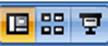 режим показа слайдов - для просмотра слайдов и определения режимов их демонстрации.
режим показа слайдов - для просмотра слайдов и определения режимов их демонстрации.
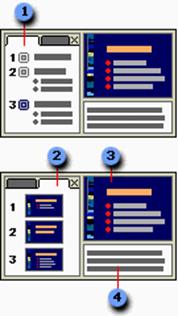
 Переключение режимов осуществляется с помощью кнопок на панели режимов в нижнем правом углу строки состояния или при помощи команд группы Режимы презентации вкладки Вид.
Переключение режимов осуществляется с помощью кнопок на панели режимов в нижнем правом углу строки состояния или при помощи команд группы Режимы презентации вкладки Вид.
Работа в обычном режиме
|
|
|
В этом режиме удобно конструировать или корректировать отдельные слайды презентации. Здесь можно вводить и редактировать текст, вставлять графические объекты, диаграммы (графики) и таблицы. Кроме того, здесь можно дополнить слайд собственным фоном и текстовыми комментариями.
Обычный режим является основным режимом редактирования и имеет четыре рабочие области.
 Вкладка «Структура» В этой области предпочтительно начинать запись содержания — фиксировать идеи, планировать их представление и перемещать слайды и текст. На вкладке «Структура» текст слайда отображается в виде структуры.
Вкладка «Структура» В этой области предпочтительно начинать запись содержания — фиксировать идеи, планировать их представление и перемещать слайды и текст. На вкладке «Структура» текст слайда отображается в виде структуры.
 Вкладка «Слайды» Перейдите на эту вкладку, чтобы во время редактирования видеть слайды презентации в виде эскизов. Эскизы упрощают перемещение по презентации и просмотр результатов изменений. Также можно добавить, удалить слайды и изменить их порядок.
Вкладка «Слайды» Перейдите на эту вкладку, чтобы во время редактирования видеть слайды презентации в виде эскизов. Эскизы упрощают перемещение по презентации и просмотр результатов изменений. Также можно добавить, удалить слайды и изменить их порядок.
 Область слайдов В правой верхней части окна приложения PowerPoint находится область слайдов, в которой отображается текущий слайд в крупном масштабе. В слайд, отображаемый в крупном масштабе, можно добавить текст и вставить изображения (Рисунок. Файл (такой как метафайл Windows), который может быть разгруппирован на отдельные редактируемые объекты, или файл, являющийся одним объектом (такой как точечный рисунок).), таблицы, рисунки SmartArt, диаграммы, графически объекты, надписи, видеофрагменты, звуки, гиперссылки и анимацию.
Область слайдов В правой верхней части окна приложения PowerPoint находится область слайдов, в которой отображается текущий слайд в крупном масштабе. В слайд, отображаемый в крупном масштабе, можно добавить текст и вставить изображения (Рисунок. Файл (такой как метафайл Windows), который может быть разгруппирован на отдельные редактируемые объекты, или файл, являющийся одним объектом (такой как точечный рисунок).), таблицы, рисунки SmartArt, диаграммы, графически объекты, надписи, видеофрагменты, звуки, гиперссылки и анимацию.
|
|
|
 Область заметок В области заметок, под областью слайдов, можно ввести заметки к текущему слайду. Впоследствии можно напечатать заметки и обращаться к ним во время презентации. Также напечатанные заметки можно раздать зрителям, включить заметки в презентацию, рассылаемую по электронной почте или размещенную на веб-странице.
Область заметок В области заметок, под областью слайдов, можно ввести заметки к текущему слайду. Впоследствии можно напечатать заметки и обращаться к ним во время презентации. Также напечатанные заметки можно раздать зрителям, включить заметки в презентацию, рассылаемую по электронной почте или размещенную на веб-странице.
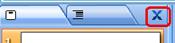 Между вкладками «Слайды» и «Структура» можно переключаться. Если область становится слишком узкой, вкладки «Слайды» и «Структура» изменяются на символы.
Между вкладками «Слайды» и «Структура» можно переключаться. Если область становится слишком узкой, вкладки «Слайды» и «Структура» изменяются на символы.
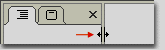 Закрыть открытые вкладки «Слайды» и «Структура» - кнопка Закрыть справа от вкладок.
Закрыть открытые вкладки «Слайды» и «Структура» - кнопка Закрыть справа от вкладок.
Отображение закрытых вкладок – слева у края экрана остается разделительная линия, потянув вправо за которую, можно открыть скрытые вкладки.
Работа с заметками к слайдам
 Заметки к слайду создаются путем ввода текста в специальном окне, расположенном в нижней части основного окна (когда окно находится в обычном режиме). Выбрав подходящий масштаб отображения, можно одновременно видеть на экране слайд и иметь возможность вводить сопроводительный текст.
Заметки к слайду создаются путем ввода текста в специальном окне, расположенном в нижней части основного окна (когда окно находится в обычном режиме). Выбрав подходящий масштаб отображения, можно одновременно видеть на экране слайд и иметь возможность вводить сопроводительный текст.
|
|
|
Чтобы ввести текст заметки, установите курсор в области заметок и наберите текст заметки. Текст заметки можно форматировать с помощью всех доступных инструментов форматирования текста.
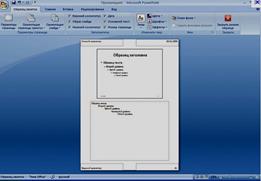 Однако, если нужно просматривать и работать с заметками в полноэкранном формате, выполните: Вид - Режимы просмотра презентации – Страницы заметок. Здесь в заметки можно вставлять диаграммы, рисунки, таблицы и другие дополнительные объекты. Причем рисунок или объект, вставленный в заметку в режиме образцов заметок, будет отображаться на распечатанных страницах заметок, однако не будет отображаться на слайде в обычном режиме.
Однако, если нужно просматривать и работать с заметками в полноэкранном формате, выполните: Вид - Режимы просмотра презентации – Страницы заметок. Здесь в заметки можно вставлять диаграммы, рисунки, таблицы и другие дополнительные объекты. Причем рисунок или объект, вставленный в заметку в режиме образцов заметок, будет отображаться на распечатанных страницах заметок, однако не будет отображаться на слайде в обычном режиме.
В режиме образцов заметок можно также установить темы оформления и параметры фона, задать параметры страницы.
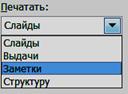 Заметки могут использоваться докладчиком во время презентации или служить для получения печатного раздаточного материала.
Заметки могут использоваться докладчиком во время презентации или служить для получения печатного раздаточного материала.
Для печати страниц заметок в окне печати в поле «Печатать» нужно выбрать значение «Заметки».
При печати заметок уменьшенная копия слайда располагается в верхней части страницы, тогда как в нижней части отображается содержимое заметок к данному слайду.
Работа в режиме сортировщика
В этом режиме миниатюрные копии слайдов всей презентационной последовательности располагаются равномерными рядами в рабочем окне. В это время можно проследить влияние любого общего параметра, такого как оформление фона слайдов или выбор цветовой схемы, на вид презентации в целом. В этом режиме отсутствует возможность изменения содержания конкретных слайдов, зато доступны средства их удаления, дублирования и изменения порядка следования.
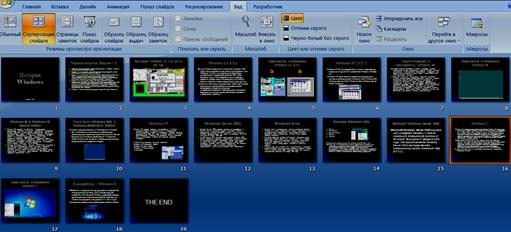
С помощью данного режима можно перед печатью или демонстрацией презентации проверить ее на наличие противоречивых слайдов или грубых ошибок в представлении информации.
Режим сортировщика слайдов также используется для задания и изменения переходных эффектов, реализующихся на экране при смене слайдов во время демонстрации презентации.
Режим просмотра слайдов

 В режиме просмотра демонстрируется слайд или вся презентация в динамике, слайд за слайдом. Демонстрация выполняется точно так, как будет осуществляться показ готовой презентации – с использованием переходов, анимации, специальных эффектов и гиперссылок.
В режиме просмотра демонстрируется слайд или вся презентация в динамике, слайд за слайдом. Демонстрация выполняется точно так, как будет осуществляться показ готовой презентации – с использованием переходов, анимации, специальных эффектов и гиперссылок.
Дата добавления: 2021-07-19; просмотров: 148; Мы поможем в написании вашей работы! |

Мы поможем в написании ваших работ!
